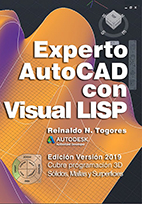Visual LISP dispone de cinco Barras de Herramientas que puedenactivarse/desactivarse desde el menú View>Toolbars... que abre elsiguiente diálogo:
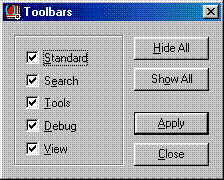
Estas cinco Barras de Herramientas contienen las opciones u comandosesenciales del IDE, facilitando el acceso a los mismos.

- Contiene las herramientas usuales de Crear Nuevo, Abrir, Guardar, Imprimir, Cortar, Copiar, Pegar, Deshacer, Rehacer y por último un acceso a la fución Apropos que sirve para completar el texto buscando una correlación de una subcadena con nombres de funciones, etc.

- Incluye las funciones de Buscar, Buscar y Reemplazar. Además una casilla de lista desplegable donde se guardan los términos anteriormente buscados durante la sesión de trabajo, lo que permite repetir una busqueda con más facilidad, cosa que se hace con la herramienta situada a la derecha de la casilla. Por último incluye una serie de herramientas para navegar dentro del texto mediante marcadores, que se introducen con la herramienta de la izquierda, se avanza o retrocede con las dos siguientes y se eliminan con la última.

- La barra Tools (Herramientas) opera sólo con la ventana del Editor activa. Sus funciones son, de izquierda a derecha: cargar el código del Editor para su ejecución desde la Consola, cargar sólo el código seleccionado, comprobar la sintaxis de todo el contenido de la ventana del Editor, o con la siguiente, comprobar sólo lo seleccionado. Para formatear el texto se utilizan los próximos dos botones, el primero para todo el editor y el segundo sólo para el textoseleccionado. Los dos siguientes botones sirven para marcar como coimentario el texto seleccionado o para desmarcarlo. Y por supuesto, el último se trata de la Ayuda en línea.

- Los tres primeros botones de esta barra determinan la acción alencontrar un punto de ruptura durante la evaluación. El primero entra enlas expresiones anidadas posteriores al punto de ruptura, evaluándolasdesde la más interior. El segundo evalúa esta expresión yse detiene antes de la siguiente para de nuevo decidir si se quiere entrar aevaluar las expresiones anidadas. El tercer botón continúa hastael final de la función en curso y entonces cuando se detiene de nuevo laevaluación.
El segundo trío de botones tene que ver con las acciones a tomar cuandose produce una ruptura del flujo de ejecución a causa de un error, o deque se alcance un punto de ruptura prefijado dentro del programa. Aunque es untema que se explicará más adelante, cabe decir ahora que estosestados de suspensión en la ejecución del programa se utilizanpara examinar los valores asumidos por las variables, cambiarlos si es preciso,etc.
El primer botón (Continue) permite terminar con esta pausa ycontinuar la ejecución normal del programa. El segundo botón(Quit) permite abandonar el nivel de evaluación actual (puedensuperponerse varios ciclos de evaluación si se producen varios erroresdurante la depuración) y pasar al nivel de más arriba. Y eltercer botón (Reset) pasa el control de la ejecucióndirectamente al nivel superior (Top Level).
El tercer grupo de botones incluye otras útiles herramientas dedepuración. El botón Toggle Breakpoint permiteañadir un nuevo punto de ruptura en el programa, situado en laposición actual del cursor. El segundo botón (Add Watch)da acceso al diálogo que permite seleccionar un nombre de variable paraobservar sus resultados durante la ejecución. Estos resultados seexhiben en una ventana especial, la ventana Watch.
El botón Last Break resalta en la ventana del editor laexpresión que dio origen a la última ruptura. En caso de error,de esta manera se detecta de inmediato dónde se produjo éste.
El último botón no es realmente un botón de comando. Sirve simplemente para indicar si la interrupción actual se encuentra antes o después de la expresión. 
- El primer botón sirve para poner en primer plano la ventana deaplicación de AutoCAD. El segundo botón abre un menú dondepodemos seleccionar la ventana del IDE Visual LISP que deseamos poner en primerplano. Esto se hace necesario pues podemos tener abiertas de manerasimultánea un gran número de programas y puede no derfácil localizar aquélo que queremos.
El tercer botón traslada el foco a la Consola de Visual LISP. Elsiguiente permite activar la característica de Inspección(Inspect). Inspect permite examinar y modificar objetosAutoLISP así como AutoCAD. La herramienta Inspect crea unaventana separada para cada objeto sometido a inspección.
La siguiente herramienta (Trace Stack) necesita explicaciones que sesalen del marco de esta introducción. Baste decir que nos permiteacceder a la memoria de pila donde se guardan las llamadas a función.Puede invocarse en un momento de suspensión en la ejecución de unprograma y permite mediante un menú contextual acceder a datosrelacionados con la operación del programa.
El botón que le sigue (Symbol Service) estádiseñado para simplificar el acceso a las distintas utilidades dedepuración relacionadas con símbolos. Podemos resaltar cualquiernombre de símbolo en el Editor y al pulsar sobre este botón seabrirá la ventana Symbol Service donde se muestra el valorvinculado. Este valor se puede cambiar directamente en esta ventana.Además tiene una barra de herramientas que permiten otros procesos conel símbolo seleccionado.
El siguiente botón permite abrir la ventana Apropos quedescribimos en detalle más adelante
Y por último un botón que permite acceder a la ventanaWatch.